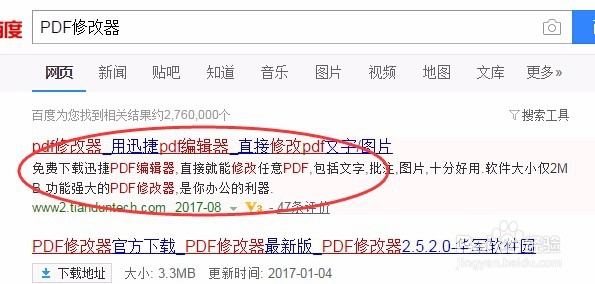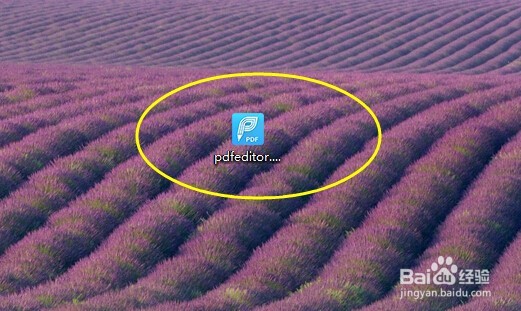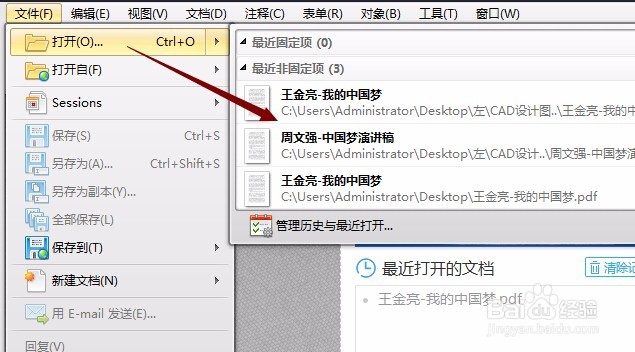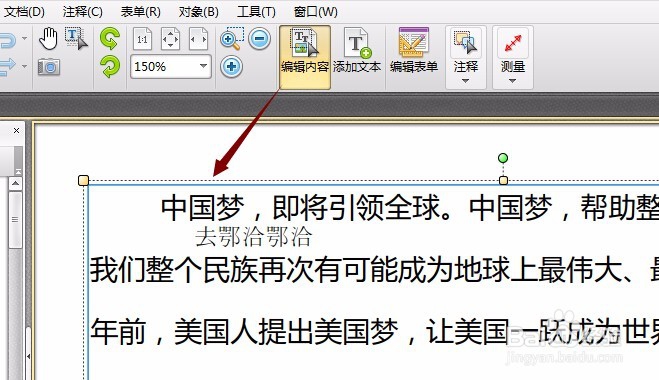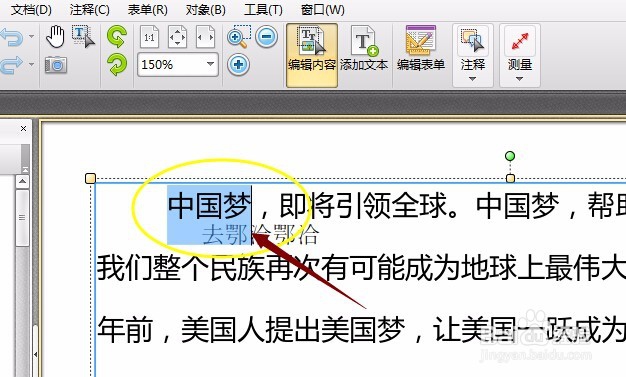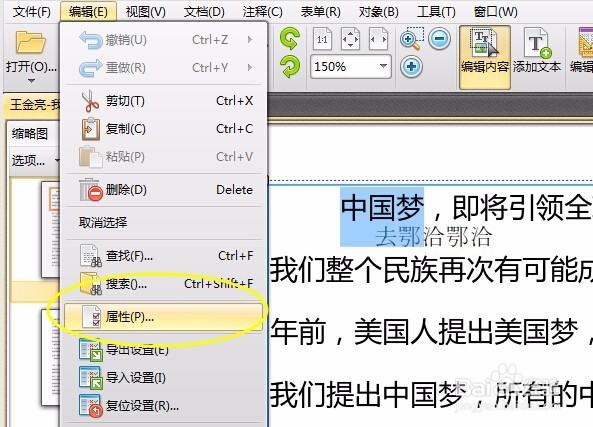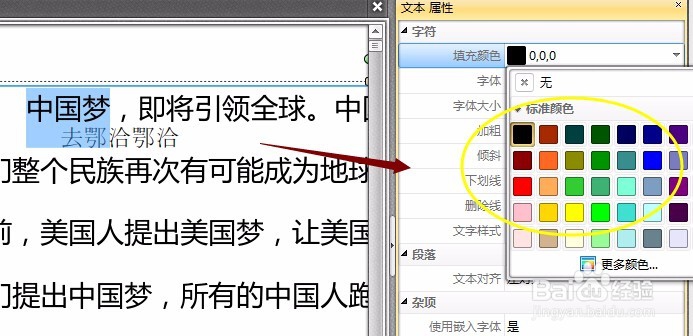PDF修改器怎么修改PDF文件中的文字颜色
1、首先我们需要在电脑中安装一款专业的PDF修改器,打开百度浏览器输入“PDF修改器”进行搜索,搜索完成后随便下载一款即可!
2、软件下载完成后我们双击软件安装包并安装PDF修改器!
3、打开软件进入到修改器界面中,点击左上角的文件打开按钮将需要修改的PDF文件添加到修改器中!
4、点击“编辑内容”按钮并单击需要修改的文字,文字出现蓝色边框后双击文字!
5、双击文字后,在文字内容中会出现文字光标,这个时候我们就可以选择拖动鼠标选择文字!
6、点击软件左上角的“编辑”功能,在下拉选项中选择“属性”功能,这时软件右侧会弹出文字的基本属性!
7、点击属性栏中的“填充颜色”选项即可为选中的文字添加上文字颜色!
声明:本网站引用、摘录或转载内容仅供网站访问者交流或参考,不代表本站立场,如存在版权或非法内容,请联系站长删除,联系邮箱:site.kefu@qq.com。
阅读量:95
阅读量:47
阅读量:44
阅读量:90
阅读量:50